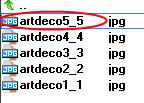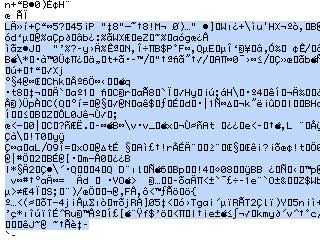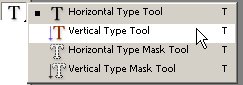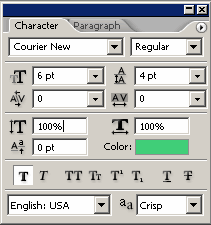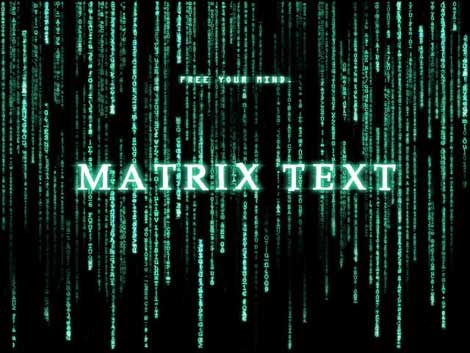| Главная » Статьи » Уроки Фотошоп » Создаем эффекты |
В виртуальной реальностиВ этом Фотошоп уроке мы будем создавать виртуальную реальность, а именно "Матрицу". Откройте новый документ любого размера. Сейчас мы приступаем к созданию того непонятного текста, который мелькает на фоне слова "Матрица" Как мы будем это делать? Откройте папку с любыми фотками, выберите там какое-нибудь
изображение. Не открывайте до картинки! Просто определите и нажмите
клавишу F4
Как вы помните текст в Матрице, во-первых, расположен вертикально, а во-вторых, светится на черном фоне. Итак, будем повторять. Скопируйте кусочек этого текста, чтобы в дальнейшем вставить его в Фотошоп документ. Инструмент Выберите тип размещения текста - вертикальный.
Затем в палитре настроек инструмента "Текст" (строчка под главным меню) выберите такое расположение Выберите подходящий компьютерный шрифт, например Courier New.
Дублируйте слой, затем выберите инструмент Измените режим смешивания слоев на Linear Dodge. Дублируйте слой с текстом. Стрелкой переместите его на 15 px вправо. OK. Не утомились? А теперь поработаем над беспорядочностью. Выберите в меню Filter>Render>Clouds затем Image>Adjustments>Brightness/Contrast.
Необходимо добавить еще больше промежутков в тексте. Для этого мы снова воспользуемся маской. На этот раз маске мы уделим побольше времени, чем в прошлый раз. Выберите инструмент кисть и установите твердую, круглую кисть размером в 6 px. Убедитесь, что черный цвет стоит в качестве основного! Начните рисовать вдоль полосок с текстом. Стирая середины некоторых строчек вы добьетесь эффекта разрыва, будто строчка сама по себе падает вниз. Постарайтесь снизу постирать больше, чем наверху. Помните, что если стерли лишнего, то можете восстановить потерю переключившись на белый цвет. В этом и заключается прелесть маски слоя!
Теперь добавим тексту свечения. После того как продублировали слои - щелкните правой кнопкой по слоям и выберите команду "rasterize layer" (теперь они превратятся рисунки), затем клик правой кнопкой по значку маски и выбираем "apply layer mask". Примените к этому слою фильтр "gaussian blur" с параметром в 1.5 px. Создайте новый слой поверх сета с текстовыми слоями. Установите белый цвет в качестве основного и закрасьте те части текста, которые стоит выделить, например обрывки строк. Снимите выделение и примените фильтр "gaussian blur" около 1.5 px, поменяйте blending mode на Color Dodge и уменьшите прозрачность
Если цвет и насыщенность букв вас не устраивает, то откройте окошко hue/saturation и поиграйте с настройками. А теперь пришло время для ключевых слов! Создайте новый слой на самом верху. Выберите инструмент Текст и установите подходящий шрифт и размер (здесь Palatino, 48 pixels) Верните настройки в палитре для шрифта в нормальное состояние. Напишите текст белым цветом и дублируйте слой дважды. Растеризируйте все три текстовых слоя. Перейдите на самый нижний. И кликните на блокировке в виде прозрачных пикселей. Заполните слой цветом, который вы использовали для фоновых букв и уберите блокировку. Сделайте то же самое для среднего слоя. Нижнему слою добавьте фильтр Filter>Blur>Motion Blur, установите угол (angle) на 0 и размывайте его пока не понравится результат. На среднем слое убедитесь, что блокировка отключена и примените здесь фильтр Filter>Other>Minimum со значением 2 px (этот параметр зависит от размера ваших букв). Можете повторить это с другими буквами.
Мы надеемся, что из этого урока вы почерпнули для себя много полезного. До встречи на www.photoshop-master.ru! Данный урок подготовлен для Вас командой сайта http://www.photoshop-master.ru | |
| Категория: Создаем эффекты | Добавил: Raxxell (18.07.2009) | |
| Просмотров: 497 |